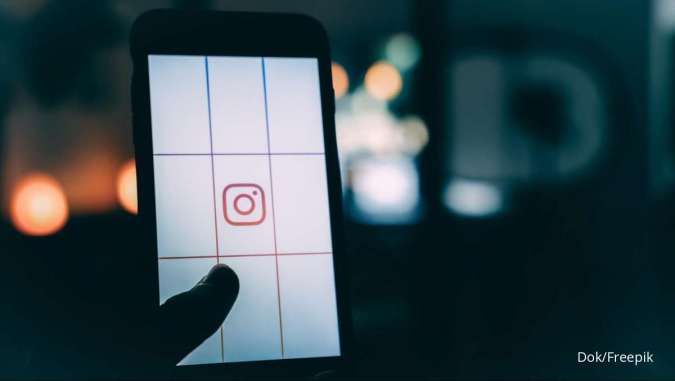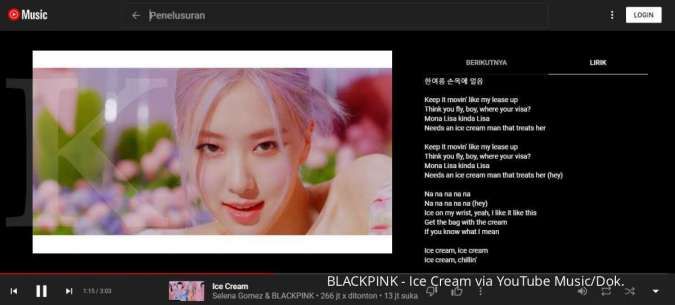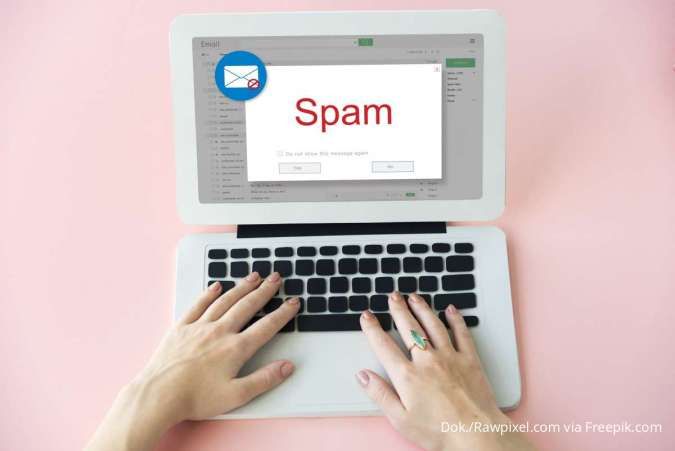KONTAN.CO.ID - JAKARTA. Cara melihat dan mengganti email akun Facebook di HP maupun Laptop sangatlah mudah. Pengguna dapat memperbarui email lama dengan email baru untuk keperluan login.
Facebook, sebagai salah satu platform media sosial yang populer di berbagai kalangan, baik individu maupun kelompok, mewajibkan setiap pengguna untuk mendaftar menggunakan email aktif.
Namun, jika email yang terdaftar sudah tidak aktif, pengguna dapat menggantinya dengan yang baru.
Saat ini, Facebook menawarkan berbagai fitur, termasuk opsi untuk mengganti email yang terdaftar.
Baca Juga: Tanda-Tanda Akun Instagram Disuspend dan Cara Memulihkannya

Pengguna hanya perlu menyiapkan email baru dan mengaturnya melalui menu pengaturan. Ingin tahu cara mengganti email Facebook di HP dan Laptop?
Langkah pertama adalah menghapus email lama dari akun terlebih dahulu.
Cek Email Facebook
Untuk melihat email yang terhubung dengan akun Facebook kamu, ikuti langkah-langkah berikut:
- Buka Facebook dan masuk ke akun.
- Klik ikon profil (gambar profil) di pojok kanan atas.
- Pilih "Pengaturan & Privasi", lalu klik "Pengaturan".
- Di halaman Pengaturan, pilih menu "Informasi Pribadi" di sebelah kiri.
- Di bagian "Informasi Kontak", kamu akan melihat alamat email yang terhubung dengan akun Facebook.
- Kalau kamu menggunakan aplikasi Facebook di HP, langkah-langkahnya hampir sama, hanya tampilannya sedikit berbeda.
Baca Juga: 4 Cara Masuk Akun Facebook yang Lupa Kata Sandi untuk Login dengan Aman
Hapus Email Facebook
Nah, pengguna bisa menghapus Email Facebook pertama atau lawas dengan langkah berikut.
- Buka akun Facebook.
- Pilih opsi Menu.
- Klik opsi Pengaturan & Privasi.
- Plih opsi Pengaturan.
- Klik Kontak.
- Klik opsi Umum.
- Klik Hapus yang ada di samping email.
- Klik Simpan Perubahan.
- Email lama akan hilang.
Kemudian, pengguna bisa mengubah email Facebook yang praktis untuk dilakukan. Simak beberapa cara mengganti email Facebook di HP dan Laptop dengan praktis.
1. Cara mengganti email Facebook via Web
Nah, pengguna bisa menerapkan langkah cara mengganti email Facebook melalui Laptop atau Website
- Buka akun Facebook.
- Klik Opsi Menu.
- Pilih Pengaturan & Privasi.
- Klik opsi Pengaturan.
- Klik Kontak.
- Pilih Edit.
- Plih opsi Tambahan email atau nomor ponsel.
- Masukkan email baru.
- Klik Tambahkan
- Isi kata sandi Facebook.
- Buka email dan konfirmasi pada link Facebook.
2. Cara mengganti email Facebook di Aplikasi
Terakhir, pengguna aplikasi Facebook bisa juga ikuti langkah mudah berikut ini.
- Buka aplikasi Facebook.
- Log-in ke akun Facebook pribadi.
- Klik ikon tiga garis horizontal.
- Klik ikon Settings.
- Pilih opsi Personal and Account information
- Klik Contact info
- Pilih opsi Add e-mail address.
- Cantumkan e-mail baru.
- Klik Tambahkan.
- Verifikasi Email akan terkirim.
Aktivitas email Facebook yang diganti pengguna perlu login dari awal, sehingga muncul notifikasi bahwa verifikasi email sudah berhasil.
Itulah penjelasan terkait beberapa cara melihat dan ganti email Facebook di HP, Laptop, dan Aplikasi yang mudah untuk diterapkan.
Cek Berita dan Artikel yang lain di Google News
/2019/12/06/778266505.jpg)